OpenVPN クライアント設定¶
- VPNクライアントの設定
前提条件¶
- OpenVPNサーバが構築済みであること
Windows版¶
OpenVPNクライアントの取得¶
- 下記アドレスからWindows版のクライアントを取得する。
http://openvpn.net/index.php/open-source/downloads.html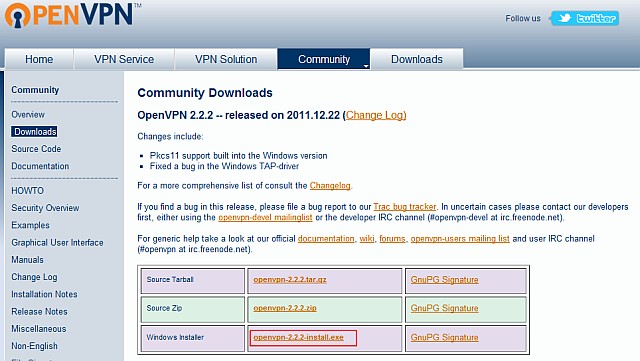
- 特に設定変更はせずにインストール。
- 仮想デバイスのインストールを許可する。
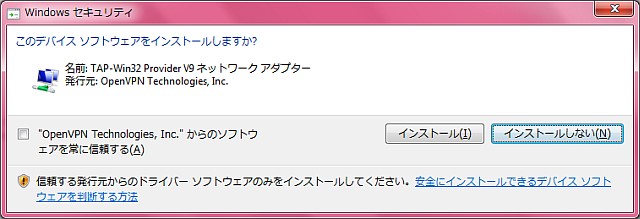
- インストールが終了する。
- Windows Vista/7 の場合、スタートメニューのプロパティで
管理者権限で実行するように設定する。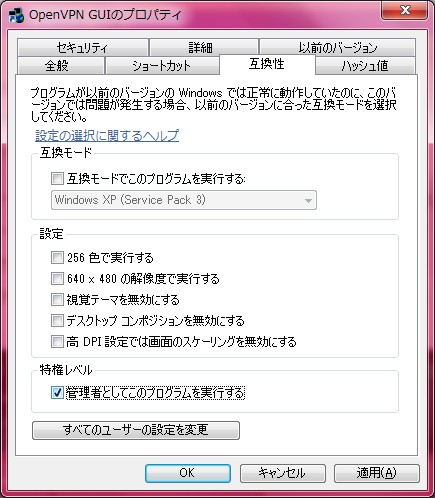
- また、Windows Vista/7 の場合、ここでインストールされる
ネットワークデバイス(TAP)のプロパティで、ipv6を無効に
しておく必要がある。(非対応のipv6接続を試行し、errorとなる)
サーバ側設定¶
クライアント向けに証明書を作成する。¶
- 接続台数分必要
- 名称が重複しないこと
- 次のコマンドを実行する
(環境変数読み込み時の警告は無視する)# cd /etc/openvpn/easy-rsa/2.0/ # source vars # ./build-key-pass client1 (基本デフォルトでOK) Sign the certificate? [y/n]:y 1 out of 1 certificate requests certified, commit? [y/n]y Write out database with 1 new entries
- クライアント向け設定ファイルを整理
# mkdir -p /etc/openvpn/client/client1 # cp -p keys/client1.crt /etc/openvpn/client/client1/ # cp -p keys/client1.key /etc/openvpn/client/client1/ # cp -p /etc/openvpn/ta.key /etc/openvpn/client/client1/ # cp -p /etc/openvpn/ca.crt /etc/openvpn/client/client1/ # cd /etc/openvpn/client/ # tar czf /tmp/client1.tar.gz client1/
- この「client1.tar.gz」が鍵ファイル群となる。
安全な方法でクライアントに転送し、tar.gzファイルは削除しておくこと。
- ファイルを展開し、「C:\Program Files\OpenVPN\config」へコピーする。
(C:\Program Files\OpenVPN\config\client1.key といったフォルダレベル)
- クライアントコンフィグファイルを配置する。
C:\Program Files\OpenVPN\sample-config\client.ovpn ↓ コピー C:\Program Files\OpenVPN\config\client.ovpn
- 設定ファイルを編集する。
(通信方式(udp)、サーバアドレスとクライアント証明書、鍵の名前)
(本当はtcpにしたいんだけど、体験上iptablesのルールが面倒みたい)client dev tun proto udp remote example.co.jp 1194 resolv-retry infinite nobind persist-key persist-tun ca ca.crt cert client1.crt key client1.key ns-cert-type server tls-auth ta.key 1 comp-lzo verb 3
- 接続する場合
- クライアント(OpenVPN GUI)を実行。
- タスクトレイのopenvpnアイコン(赤いディスプレイ)をダブルクリック
- タスクトレイのopenvpnアイコン(赤いディスプレイ)が黄色に変わる
- クライアントキーのパスワードを聞かれるので、設定したものを入力する
- タスクトレイのopenvpnアイコン(黄色いディスプレイ)が緑に変わる
- 接続完了
- 切断する場合
- openvpnアイコン(緑のディスプレイ)を右クリックし「Disconnect」
- openvpnアイコン(緑ディスプレイ)が赤に変わる
- 切断完了
動作確認¶
- VPNサーバにpingが通ること
N:\Users\user>ping 192.168.34.n 192.168.34.n に ping を送信しています 32 バイトのデータ: 192.168.34.n からの応答: バイト数 =32 時間 =9ms TTL=64 192.168.34.n からの応答: バイト数 =32 時間 =8ms TTL=64 192.168.34.n からの応答: バイト数 =32 時間 =7ms TTL=64 192.168.34.n からの応答: バイト数 =32 時間 =8ms TTL=64 192.168.34.n の ping 統計: パケット数: 送信 = 4、受信 = 4、損失 = 0 (0% の損失)、 ラウンド トリップの概算時間 (ミリ秒): 最小 = 7ms、最大 = 9ms、平均 = 8ms
- VPNサーバ以外にもpingが通ること
N:\Users\user>ping 192.168.34.m 192.168.34.m に ping を送信しています 32 バイトのデータ: 192.168.34.m からの応答: バイト数 =32 時間 =9ms TTL=64 192.168.34.m からの応答: バイト数 =32 時間 =8ms TTL=64 192.168.34.m からの応答: バイト数 =32 時間 =7ms TTL=64 192.168.34.m からの応答: バイト数 =32 時間 =8ms TTL=64 192.168.34.m の ping 統計: パケット数: 送信 = 4、受信 = 4、損失 = 0 (0% の損失)、 ラウンド トリップの概算時間 (ミリ秒): 最小 = 7ms、最大 = 9ms、平均 = 8ms
- 以上
¶
¶